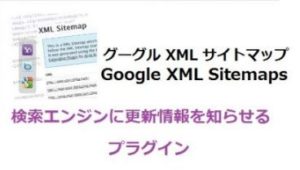どうも(^^♪やなぎまんです。
メルマガなどで読者さんにアンケートを取って今後作る資料の参考にしたい時などは【Googleフォーム】でアンケートを作ろう。
簡単なアンケートフォームなら10分くらいで作れるのでぜひ活用して見て下さい。
メルマガなどでは「匿名アンケート方式」にした方が回答が多くもらえます。メールアドレスや名前まで記入してもらうようにすると答える方のハードルが上がるので匿名方式をお勧めします。
知り合いに送るアンケートや飲み会の参加不参加のアンケートでは別ですがね(^^♪
まずGoogleのアカウントを持っていないとアンケートフォームは作れないのでまだアカウントを作ってない場合は作りましょう。
アンケートフォームを作ってみよう
Googleアプリを開き【フォーム】を探します
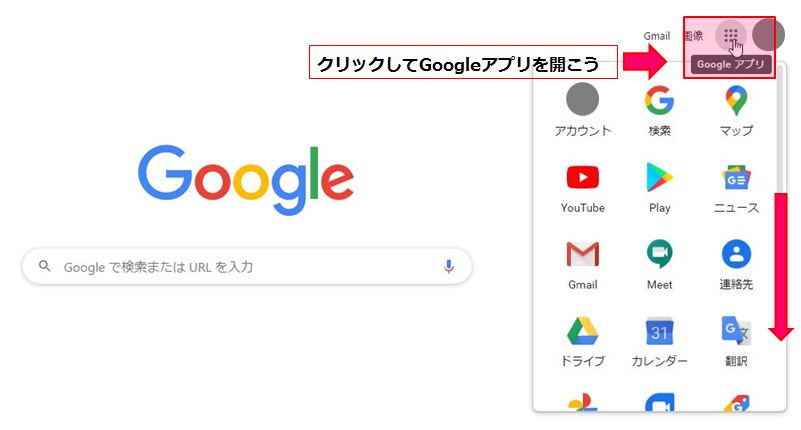
見つからない場合は「その他のソリューション」をクリック
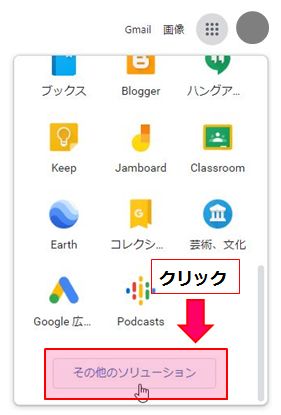
下の方にスクロールするとあるので「フォーム」をクリック
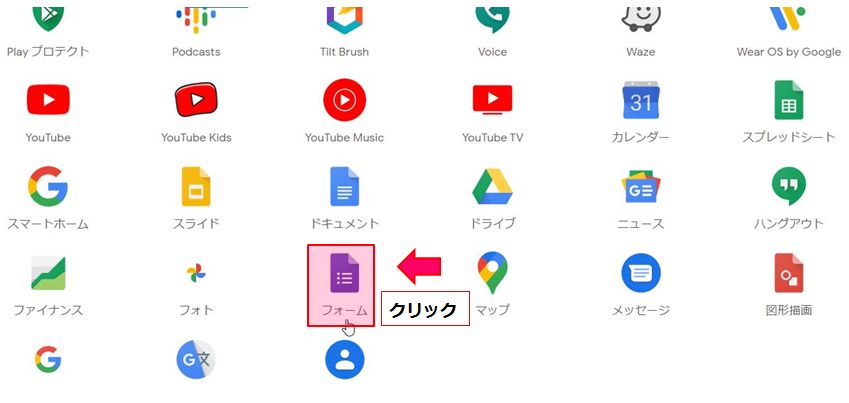
「Googleフォームを作ってみる」をクリック
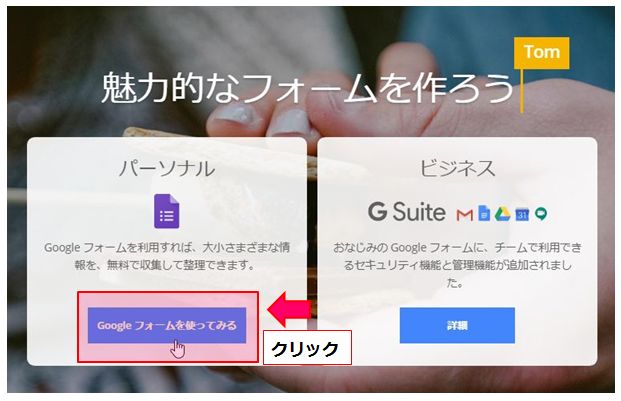
「新しいフォームを作成」をクリック
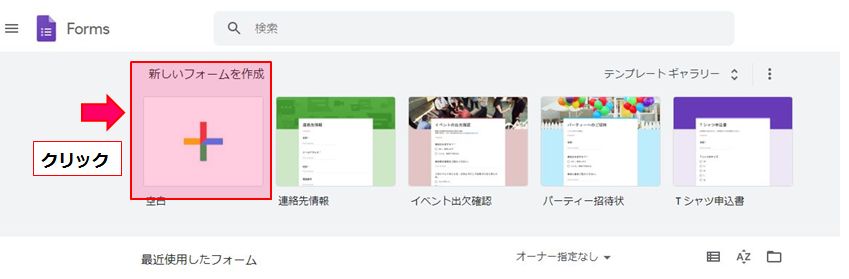
下記のような画面に変わるので必要な項目を埋めていきましょう
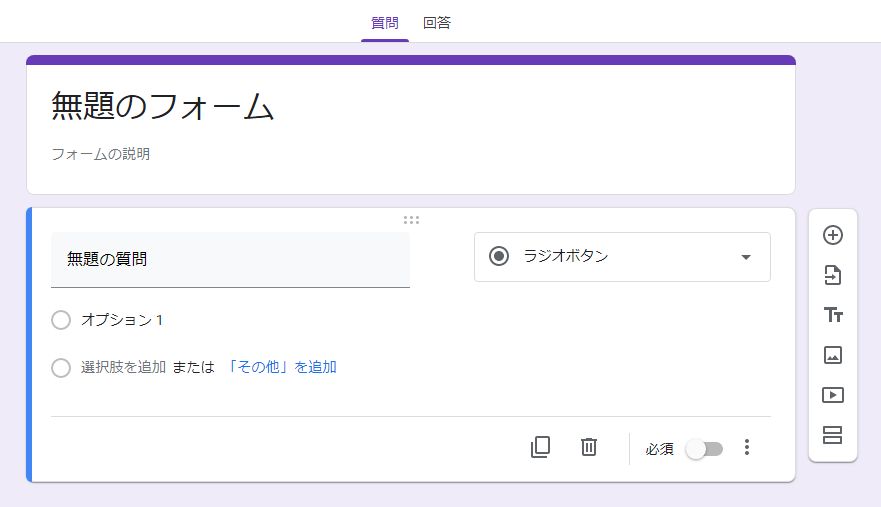
色々押して見て機能を確認して見て下さい。例えばこれや
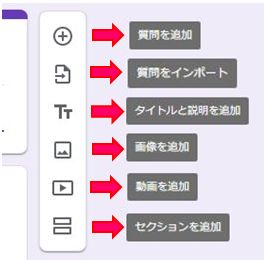
こんな感じです
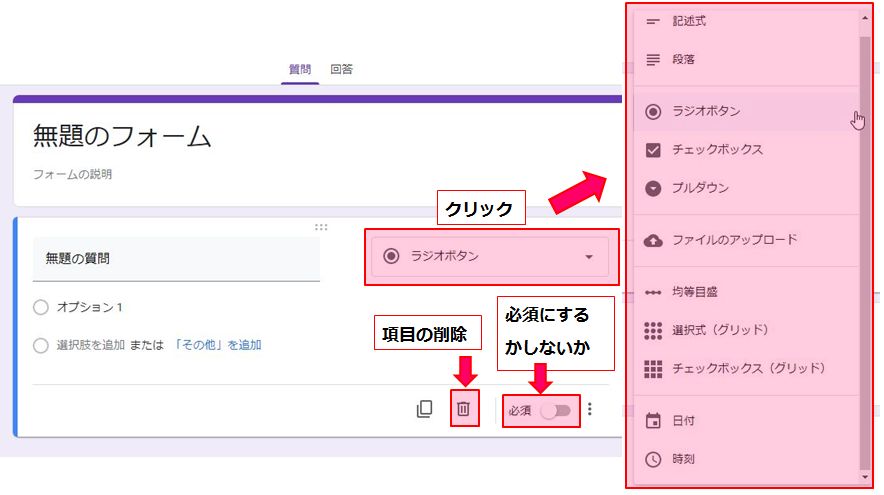
・記述式→短い回答を入力してもらう時に使います
・段落→段落を分けるような長い回答を入力してもらう時に使います
・ラジオボタン→複数の質問から1つを選んでもらう時に使います
・チェックボタン→複数の質問から複数選んでもらう時に使います
・均等目盛→1.2.3.4.5などの評価をしてもらう時に使います
・選択式(グリッド)→行と列に分けて項目を設置したい時に使います
・チェックボックス(グリッド)→項目ごと1つ以上選択してもらう時に使います
色々ポチポチ押して見て質問に合うものを使いましょう
選択肢を増やす事も出来ます
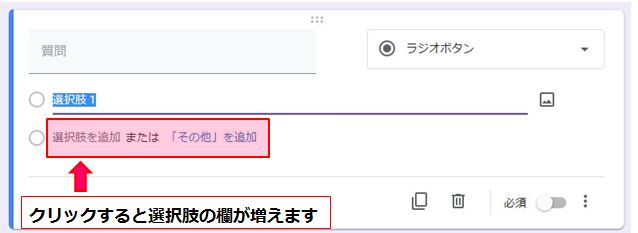
アンケートが出来たらプレビューを見てみよう
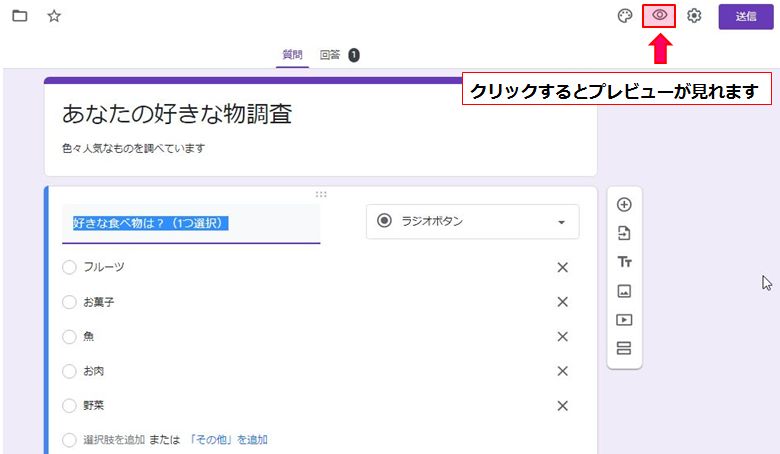
こんな感じになりました(^^♪
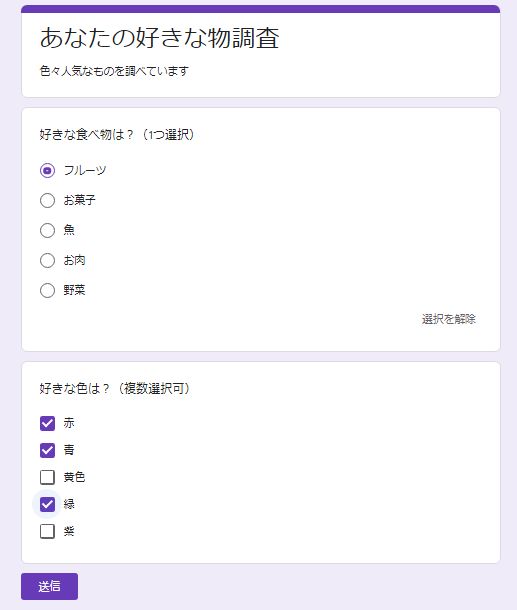
作ったアンケートを実際にやってみよう
作ったアンケートを実際にやってみて確認して見ましょう
「送信」をクリックして公開方法を選びましょう
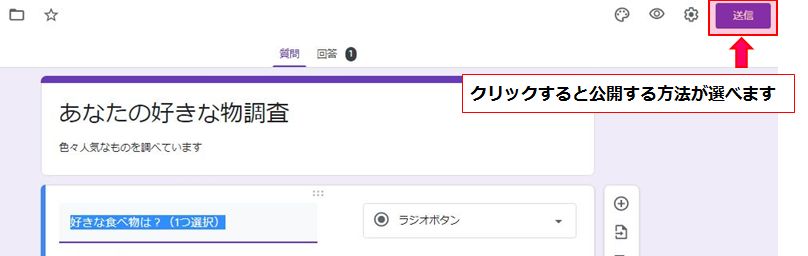
送信方法は「メール・リンク・HTML」から選べます
今回はリンクにしてアクセスして見ます。短縮URLにも変換できるのでメルマガに貼ったりSNSに貼ったりメールに貼ったりできます。
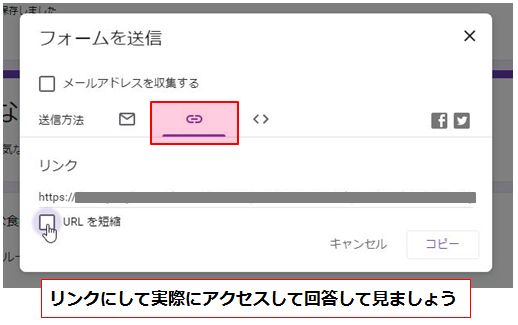
回答された内容を見るには「回答」をクリックして見れます
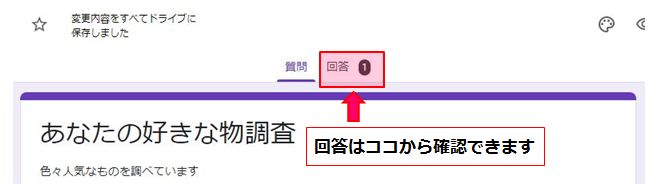
こんな感じに表示されます。めっちゃいい感じですね(^^♪
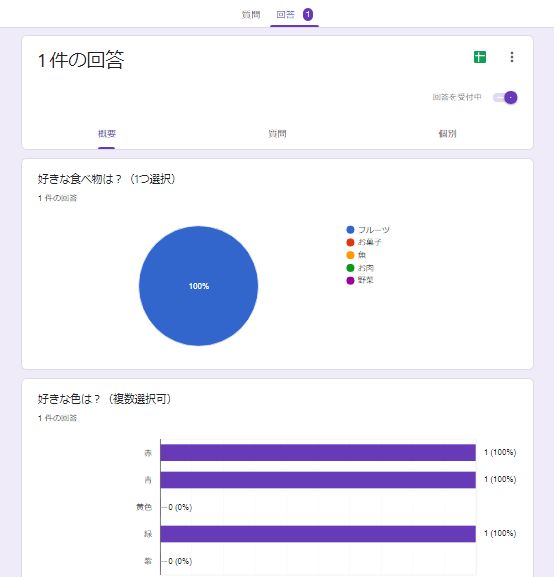
ホームに戻ってみよう

ホームに戻ると今作ったアンケートがあるのでここから何度でも編集できます。また、複数作るとホームに並んでいきます。
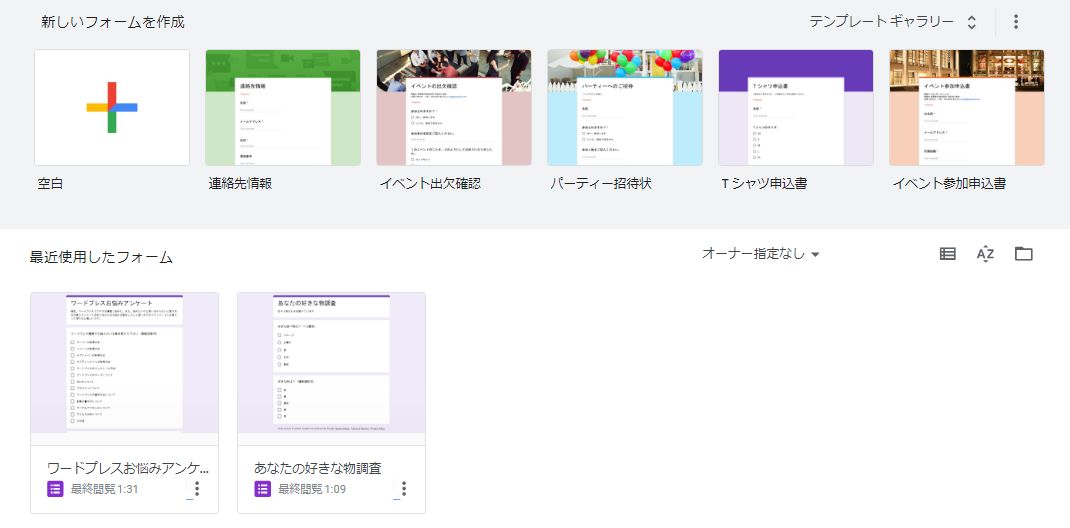
まとめ
お疲れ様です。どうでしたか?慣れて来れば簡単なアンケートならサクサクっと作れそうじゃないですか(^^??
アンケートはビジネスには大事なので沢山作って沢山の意見を聞きましょう(^^♪他にも色々なテンプレートが用意されているので色々試して見て下さい。
ではまたm(_ _)m